Cómo poner la lectura de un documento en pantalla completa en Word
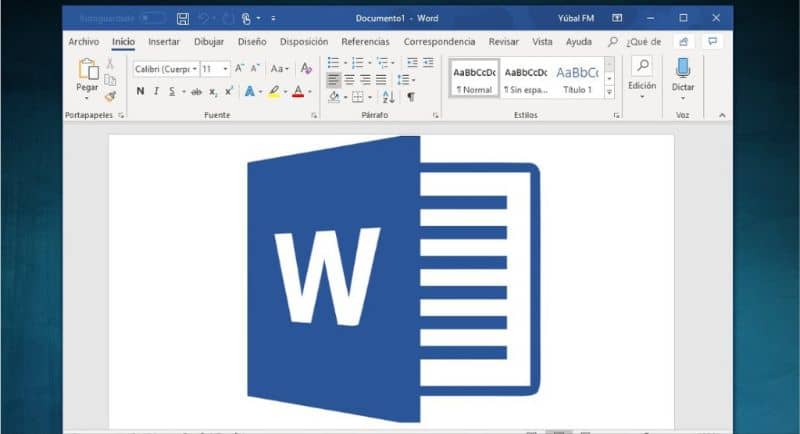
Word es considerada una aplicación informática con al cual se pueden procesar los textos; asimismo se pueden crear, editar y guardar los documentos que desees. Microsoft Word emplea la redacción de documentos por medio de la escritura digitalizada y es el programa mayormente utilizado para crear los trabajos.
Es importante comprender que la aplicación cuenta con diversas partes las cuales cumplen una función diferente. De igual manera, dispone del apartado de vista en la cual se puede encontrar la vista de pantalla completa que es una opción muy solicitada por los usuarios.
¡Ahora bien! si eres de los usuarios que aún desconocen el procedimiento para colocar el modo lectura de pantalla completa en Word, no se preocupe. Porque a continuación le indicaremos paso a paso como conseguirlo de una forma rápida y fácil.
Word: Pasos para poner la lectura de pantalla completa
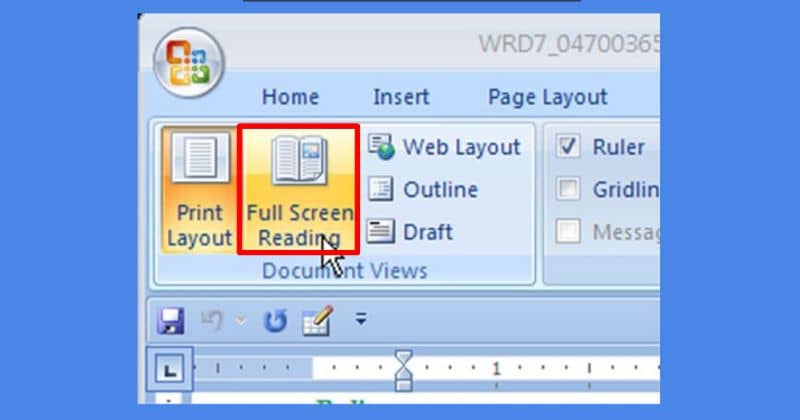
A continuación te explicaremos los pasos para cambiar de una vista a otra en el programa de redacción Word. Así que en primer lugar hay que entrar en el programa y crear un documento nuevo, estando ubicados en el documento ya creado se debe seleccionar en el menú superior la opción de "vista".
Una vez que se abra se visualizarán las diferentes vistas de documentos del programa, asimismo hay que dar clic en la opción de "lectura de pantalla completa". Una vez las selecciones podrá ver automáticamente como el cambio se ajusta.
Al mismo tiempo la vista de pantalla completa muestra únicamente el texto así que oculta todas las herramientas de edición. Por ende, esta opción permite visualizar y hacer uso únicamente de unas pocas herramientas que pueden ser útiles durante la lectura del documento.
Seguidamente para poder salir del modo de la vista se presiona en la parte superior derecha del documento la opción de "cerrar". Como se podrá notar es un procedimiento sencillo. Así que al cerrar la pantalla completa volverá a ver el documento en la vista de diseño original que es en el que se trabaja. Es importante destacar que al activar la vista de pantalla completa el defecto se visualiza en forma de un libro abierto.
Ya que se pueden ver dos páginas en la pantalla al mismo tiempo, de esta manera podrá leer detenidamente cada palabra para notar si existe cualquier tipo de error y determinar si el documento se encuentra listo. Además, existen diferentes vistas las cuales puedes utilizar en caso de necesitarlo, así que Word ofrece múltiples herramientas como la del lápiz, para que los usuarios puedan tenerlas a la mano a la hora de redactar cualquier tipo de artículo.
Opciones de vista en el documento Word
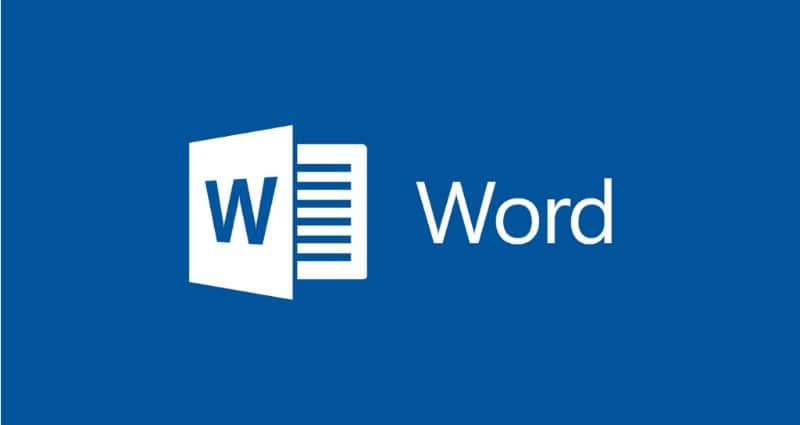
Inicialmente se debe destacar que con la opción de vista completa también es posible ver todas las páginas que contenga el documento, no se debe preocupar porque solo se encuentran dos principalmente.
Si se ubica en la barra superior del documento se puede encontrar el número de página en que se encuentra seguido de un botón. El cual puede pulsar para pasar a la siguiente doble página y así sucesivamente podrá revisar cada una de las páginas del documento. Destacando que las mismas pasan de dos en dos.
Igualmente puede dar clic en la pantalla del lado derecho o izquierdo dependiendo si quiere saltar o retroceder la página. Por esta razón cuando se visualice la mano la cual cumple el papel de puntero se puede realizar el paso deseado.
Por consiguiente, se debe destacar que en la opción de vista se encuentran varios menús los cuales comprenden a: "diseño de impresión" el cual muestra el contenido de una sola hoja o página y la ajusta a unos márgenes. También si desea desactivar la opción se puede seleccionar otro método de vista.
Conjuntamente el "diseño web" se encarga de adaptar el texto al espacio del cual dispone en la ventana. Por ende puedes ajustar la ventana a un tamaño menor y el texto se ajusta fácilmente.
Por último, hay que destacar además que entre las opciones de vista en Word se encuentra una llamada "esquema" con la cual podrá leer únicamente el principio de los párrafos. Ya que se ajustan dentro de los recuadros del esquema, además se puede contraer o expandir los mismos.